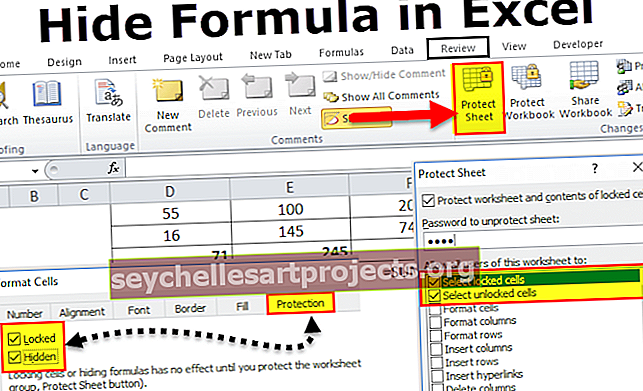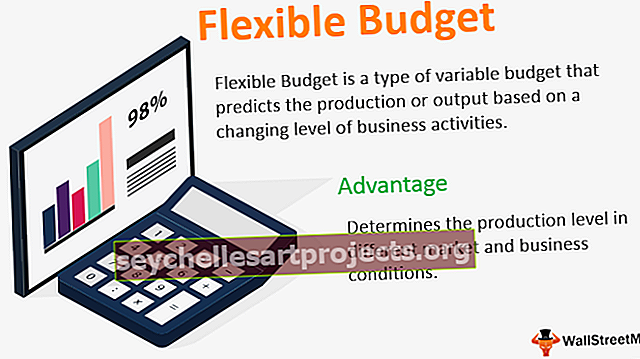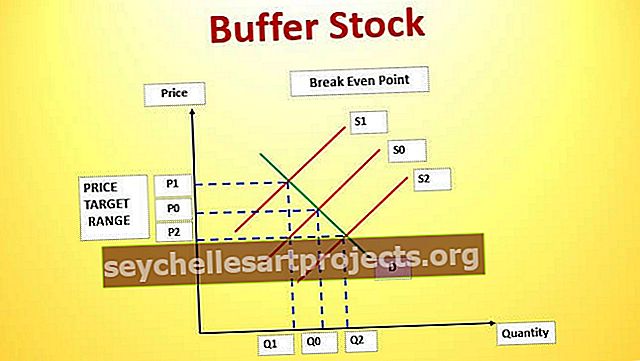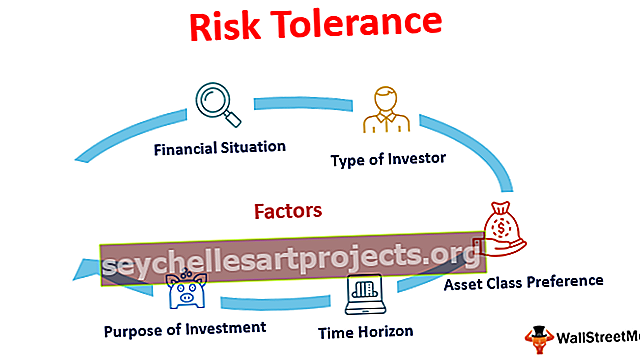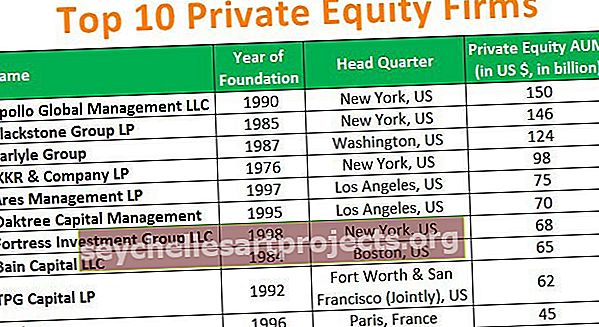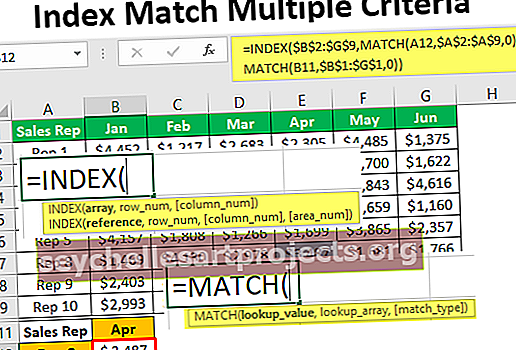VBA Išvalyti turinį Kaip išvalyti ar ištrinti turinį naudojant VBA kodą?
„Excel VBA“ aiškus turinys
Išvalyti turinį yra VBA metodas, naudojamas ištrinti arba pašalinti reikšmes, kurios yra saugomos jai pateiktose ląstelėse. Šis metodas daro langelių diapazoną tuščią ir jis naudojamas su diapazono ypatybėmis norint pasiekti nurodytą langelių diapazoną. naudoti šį metodą yra toks diapazonas („A1: B2“). „ClearContents“ metodas išvalys langelių turinį nuo A1 iki B2.
„Excel“ programoje duomenų įtraukimas ir ištrynimas yra įprasta įprasta užduotis. Kartais mes ištriname vienos langelio vertę, kartais daugelio langelių reikšmes, o kartais gali tekti ištrinti ir visą darbalapio turinį. Šiame straipsnyje mes parodysime, kaip naudoti „Išvalyti turinį“ metodą „Excel VBA“. VBA turime daug būdų tai padaryti, pavyzdžiui, „Išvalyti“, „Ištrinti“ ir „Išvalyti turinį“.
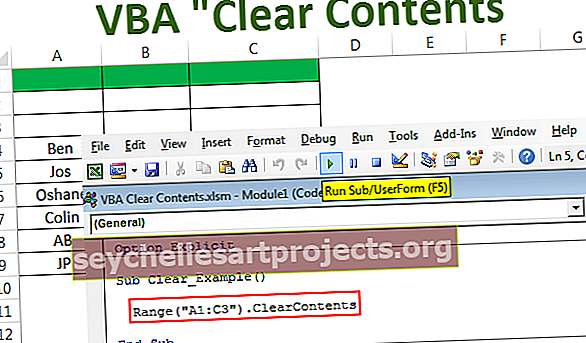
Kas yra aiškus „Excel VBA“ turinys?
Prieš pasakodamas apie VBA turinio išvalymą, leiskite man parodyti, kaip galime ištrinti arba išvalyti konkretaus diapazono duomenis.
Pavyzdžiui, pažiūrėkite į toliau pateiktus duomenis.

Dabar, jei noriu išvalyti nuo langelio A1 iki C3, pirmiausia turime paminėti langelių diapazoną, naudojant objektą VBA RANGE.
Kodas:
Diapazonas („A1: C3“)
Paminėję langelių diapazoną naudodami objektą RANGE, turime pasirinkti metodą „Išvalyti“, kad išvalytumėte langelių verčių paminėjimą.
Kodas:
Diapazonas („A1: C3“). Aišku
Tai išvalys minėtas langelių reikšmes.
Kodas:
Sub Clear_Pavyzdys () diapazonas ("A1: C3"). Išvalyti pabaigos sub


Be aiškaus metodo, mes taip pat galime naudoti „DELETE“ metodą.
Kodas:
Diapazonas („A1: C3“). Ištrinti

Tai ištrins minėtas langelių reikšmes, kaip tai padarė mūsų aiškus metodas.

Jei norite ištrinti visus langelio duomenis, galite naudoti ypatybę VBA CELLS su darbalapio pavadinimu.
Darbalapiai („Sheet1“). Ląstelės. Ištrinti
Darbalapiai („Sheet1“). Ląstelės. Išvalyti
Abu aukščiau nurodyti kodai ištrins visus darbalapio „Sheet1“ duomenis. Ji ištrins langelių reikšmes nuo pirmo langelio iki paskutinio darbalapio langelio.
Jei norite ištrinti esamas lapo ląsteles, galite naudoti objektą „Aktyvus lapas“.
„ActiveSheet.Cells.Delete“ arba „ActiveSheet.Cells.Clear“
Skirtumas tarp „Clear & Delete“ metodų
Žinau, kad šis klausimas jau turėjo suvaidinti jūsų mintyse.
Taip, tarp šių dviejų metodų yra skirtumas.
Kai naudosite metodą „Ištrinti“, langelis bus ištrintas, o žemiau esantis langelis perims ištrintos ląstelės poziciją.
Pavyzdžiui, pažiūrėkite į žemiau esantį vaizdą.

Dabar naudosiu ištrinimo metodą, norėdamas ištrinti langelį A1.
Kodas:
Sub Clear_Pavyzdys () diapazonas ("A1"). Ištrinkite pabaigos antrinę dalį

Aš paleisiu šį kodą ir pamatysiu, kas atsitiks.

Pažiūrėkite, kas čia nutiko, kai sakiau, kai ištryniau langelį A1, jis ištrinamas, bet langelis A2 perkelia vieną langelį aukštyn ir užima ištrintą langelį. Tai sukels duomenų neatitikimą. Taigi būkite atsargūs naudodami „Delete“ metodą.
Dabar tuos pačius duomenis išvalysiu.
Kodas:
Sub Clear_Pavyzdys () diapazonas ("A1"). Išvalyti pabaigos antrinį

Dabar pažiūrėkite, kas atsitiks, kai paleidžiu šį kodą.

Šis kodas ką tik atlaisvino langelį A1 nepakeisdamas kitų langelių. Tai atrodo tinkamas būdas ištrinti tik viso duomenų diapazono langelių dalį.
Norėdami išsaugoti langelių formatavimą, naudokite VBA išvalyti turinio metodą
Jei pastebėjote ankstesnius du metodus, šie du metodai ne tik pašalino arba išvalė pateiktas langelius. Taip pat ištrintas mūsų pateiktų langelių formatavimas.

Kad išlaikytume langelių formatą, nereikia naudoti nei „Ištrinti“, nei „Išvalyti“, bet turime naudoti VBA „Išvalyti turinį“ metodą.
Kai įvesite langelių diapazoną naudodami objektą RANGE, jis parodys visas su juo susijusias savybes ir metodus.

Galime pasiekti „Delete“, „Clear“ ir „ClearContents“ metodus.

Pasirinkite šį metodą.
Kodas:
Sub Clear_Example () diapazonas ("A1: C3"). ClearContents End Sub

Dabar tai išvalys turinį nuo A1 iki C3 langelio, tačiau turėsime visą esamą formatavimą tokį, koks jis yra.

Kaip matote aukščiau esančiame paveikslėlyje, langelių spalva yra VBA, kraštinės ir visi su šiais paminėtais langeliais susiję formatai.
Panašiai galime išvalyti ir kitų lapų turinį.
Darbalapiai („Sheet1“). Diapazonas („A1: D10“). „ClearContents“
Tai pašalins langelio „Sheet1“ langelių nuo A1 iki D10 turinį.
Panašiai galime ištrinti ir kitas atidarytas darbaknygės langelius.
Darbaknygės („Book1.xlsx“). Darbalapiai („Sheet1“). Diapazonas („A1: D10“). „ClearContents“
Peržiūrėkite visus darbalapius ir išvalykite konkretaus diapazono turinį
Tarkime, kad jūsų darbaknygėje yra daug lapų ir norite ištrinti langelių diapazoną nuo A1 iki C15 visuose lapuose, kuriuos tam turime naudoti „VBA“ kiekvienai kilpai.
Žemiau pateiktas kodas atliks darbą.
Kodas:
Sub Clear_All () „Dim Ws“ kaip kiekvieno „ActiveWorkbook“ darbo lapo darbalapis. Darbo lapai „Ws.Range“ („A1: C15“). „ClearContents“ Kitas Ws Pabaiga Sub

Tik tuo atveju, jei norite išvalyti visus darbalapio duomenis, turite naudoti žemiau pateiktą kodą.
Kodas:
Sub Clear_All () „Dim Ws“ kaip kiekvieno „ActiveWorkbook“ darbo lapas. Darbo lapai „Ws.Cells.ClearContents“ Kitas Ws pabaiga Sub

Šį „VBA Clear Contents Excel“ šabloną galite atsisiųsti čia - VBA Clear Contents Template